El uso de Libraries en Sketch puede simplificar considerablemente el proceso de diseño, al poder integrar elementos y plantillas estandarizadas de Apple o Android directamente en tu proyecto. Esta guía te muestra cómo instalar y utilizar estas libraries de manera efectiva en tu proyecto.
Principales conclusiones
- Las Libraries de Sketch permiten el uso de elementos de diseño prehechos.
- La instalación se realiza a través de la página web oficial y es fácil de llevar a cabo.
- Después de la instalación, las libraries están disponibles de inmediato, sin necesidad de reiniciar.
Paso 1: Preparativos
Antes de trabajar en el proyecto, debes concentrarte primero en la instalación de las libraries importantes. En Sketch hay varias plantillas útiles que puedes usar para optimizar tus diseños. Para ello, es necesario instalar algunos elementos adicionales.
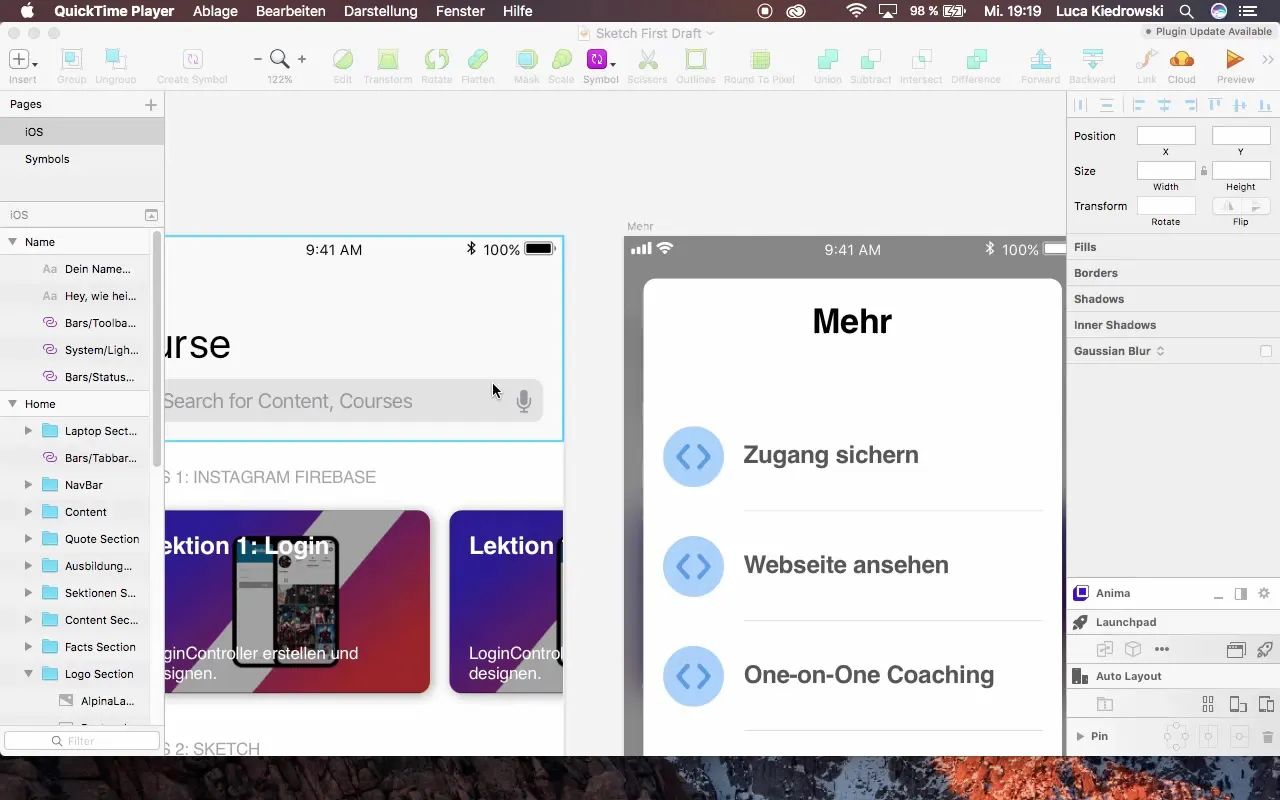
Paso 2: Visitar el sitio web
Para descargar las libraries necesarias, navega hasta el sitio web correspondiente. El enlace exacto normalmente se encuentra en los materiales proporcionados. En esta página tendrás acceso a las últimas descargas para Sketch.
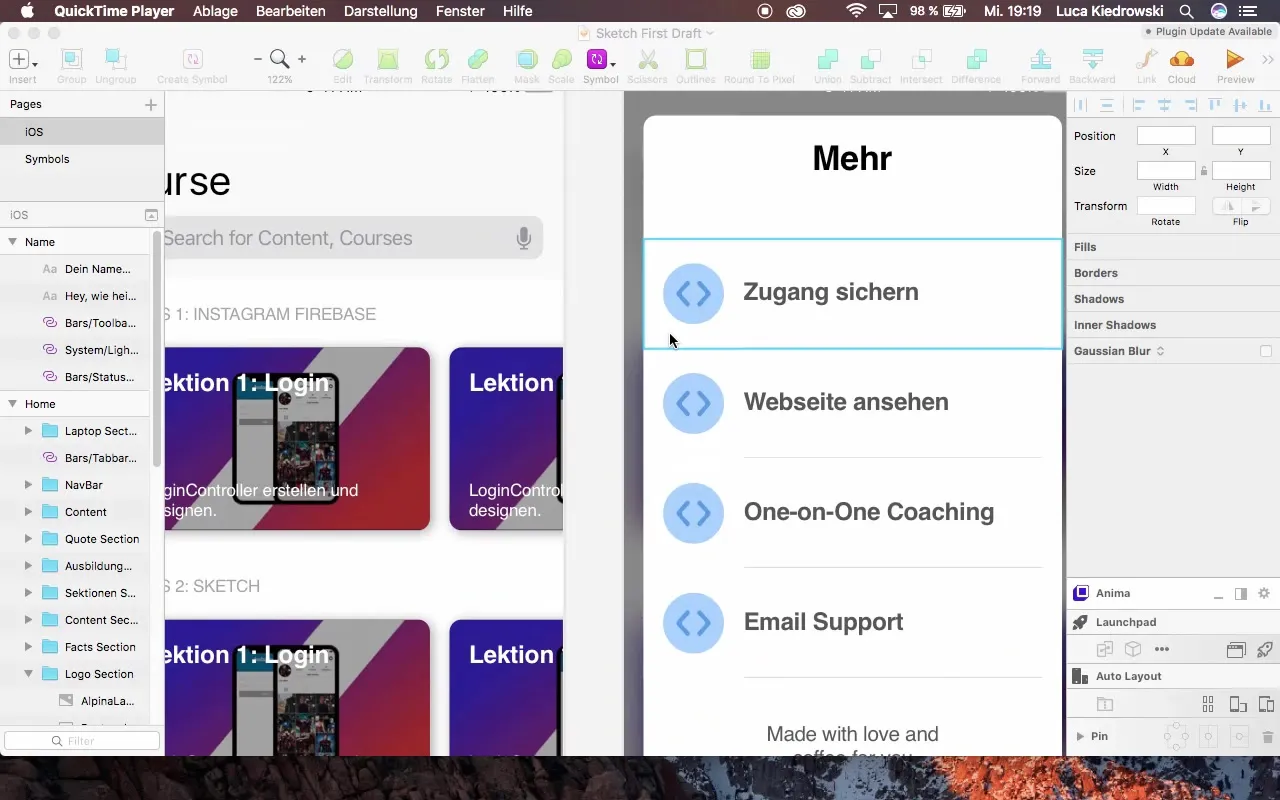
Paso 3: Descargar los archivos correspondientes
Descarga los archivos que necesitas para Sketch. Asegúrate de elegir la versión para Sketch 49. Estos archivos a menudo están comprimidos en formato ZIP y deben ser descomprimidos después de la descarga.
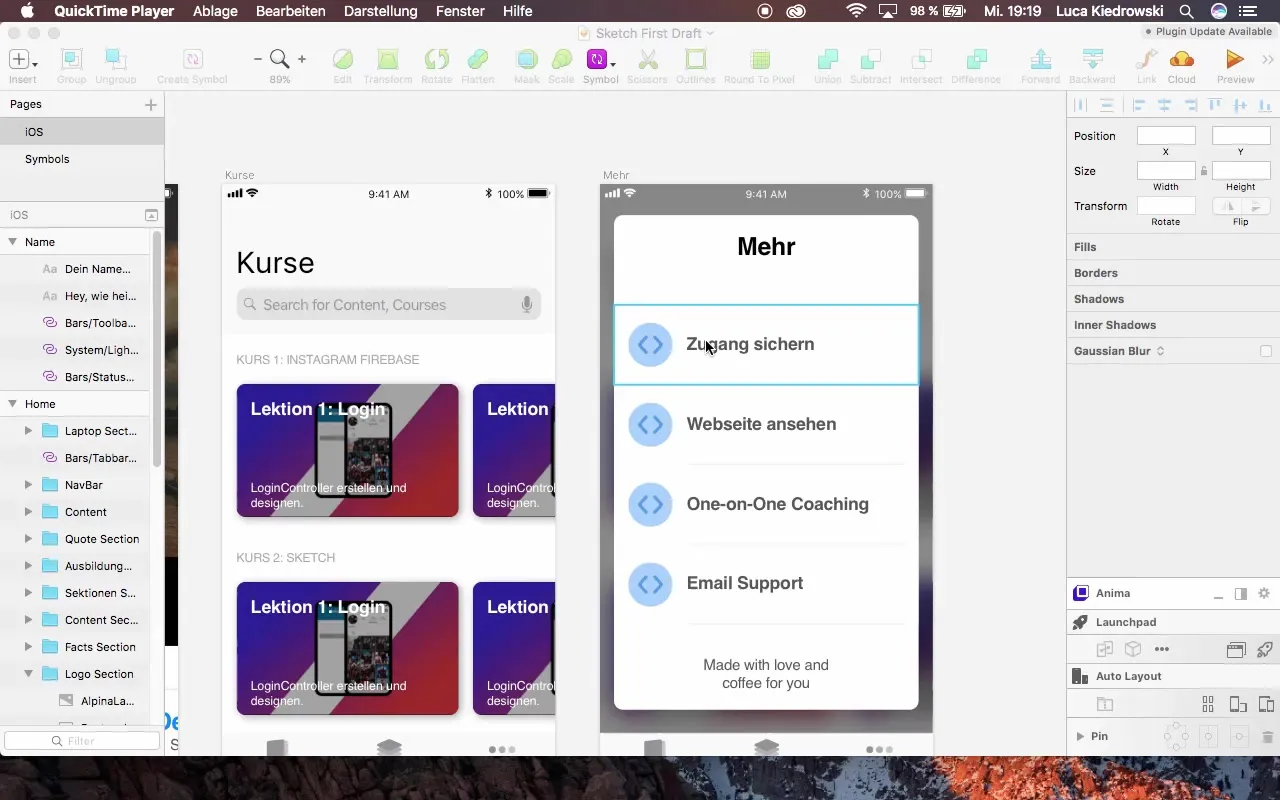
Paso 4: Descomprimir los archivos
Después de descargar los archivos, descomprime el archivo ZIP. En la carpeta descomprimida encontrarás las plantillas de diseño y guías que necesitas. Por lo general, se trata de dos archivos de Sketch que contienen los elementos de diseño.
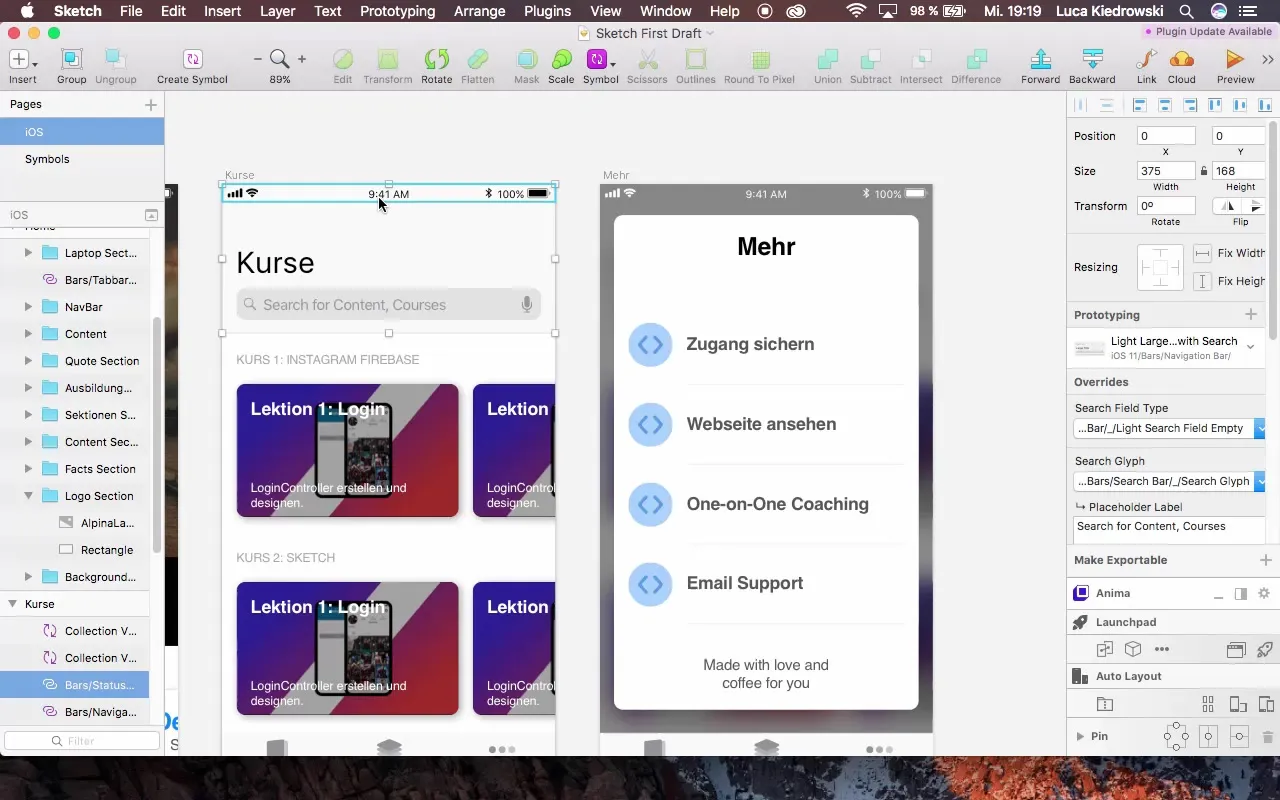
Paso 5: Renombrar archivos (opcional)
Para poder identificar mejor las libraries, te recomiendo cambiar los nombres de los archivos de Sketch. Podrías, por ejemplo, renombrarlos a "iOS 11 iPhone X" y "iOS 11". De esta manera, será más fácil encontrarlos más tarde en Sketch.
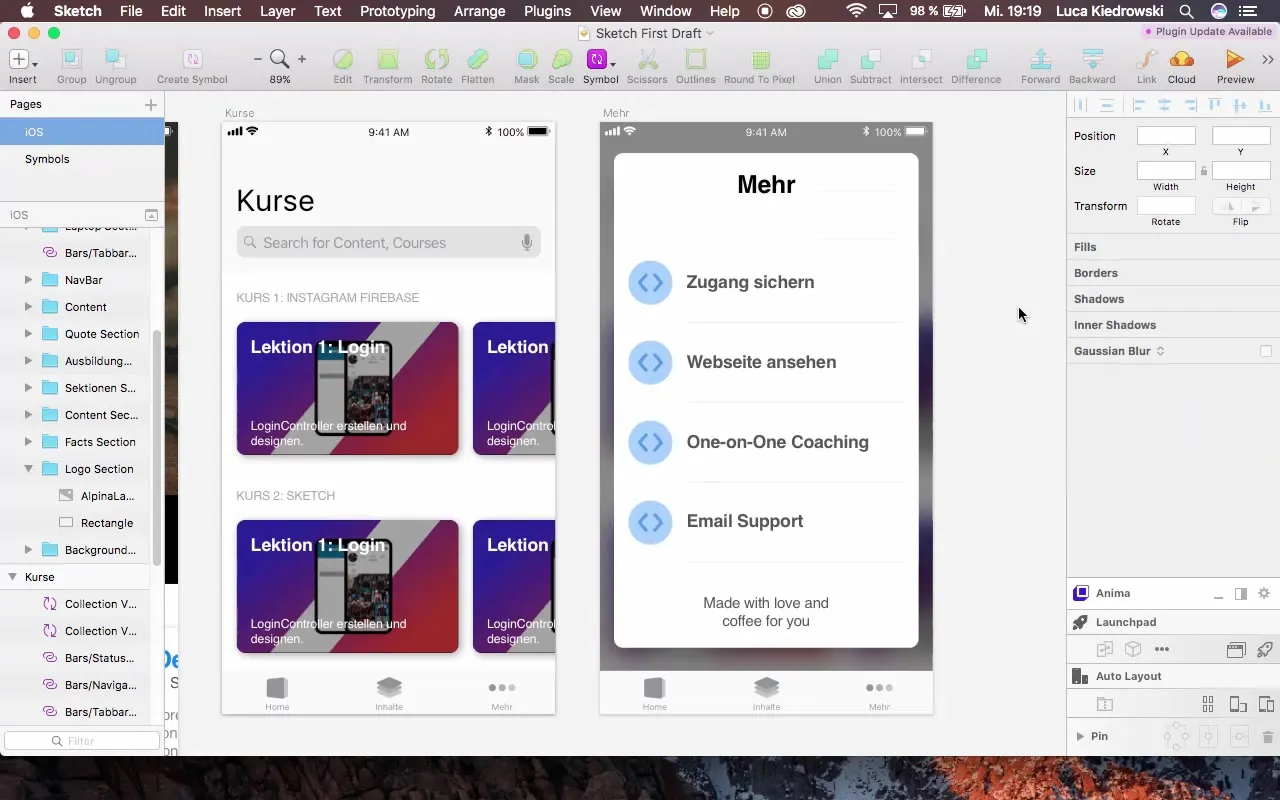
Paso 6: Abrir Sketch y acceder a las preferencias
Ahora abre el programa Sketch y ve a las preferencias. Allí encontrarás la opción para añadir nuevas plantillas. Este es el siguiente paso para integrar los archivos descargados en tu proyecto.
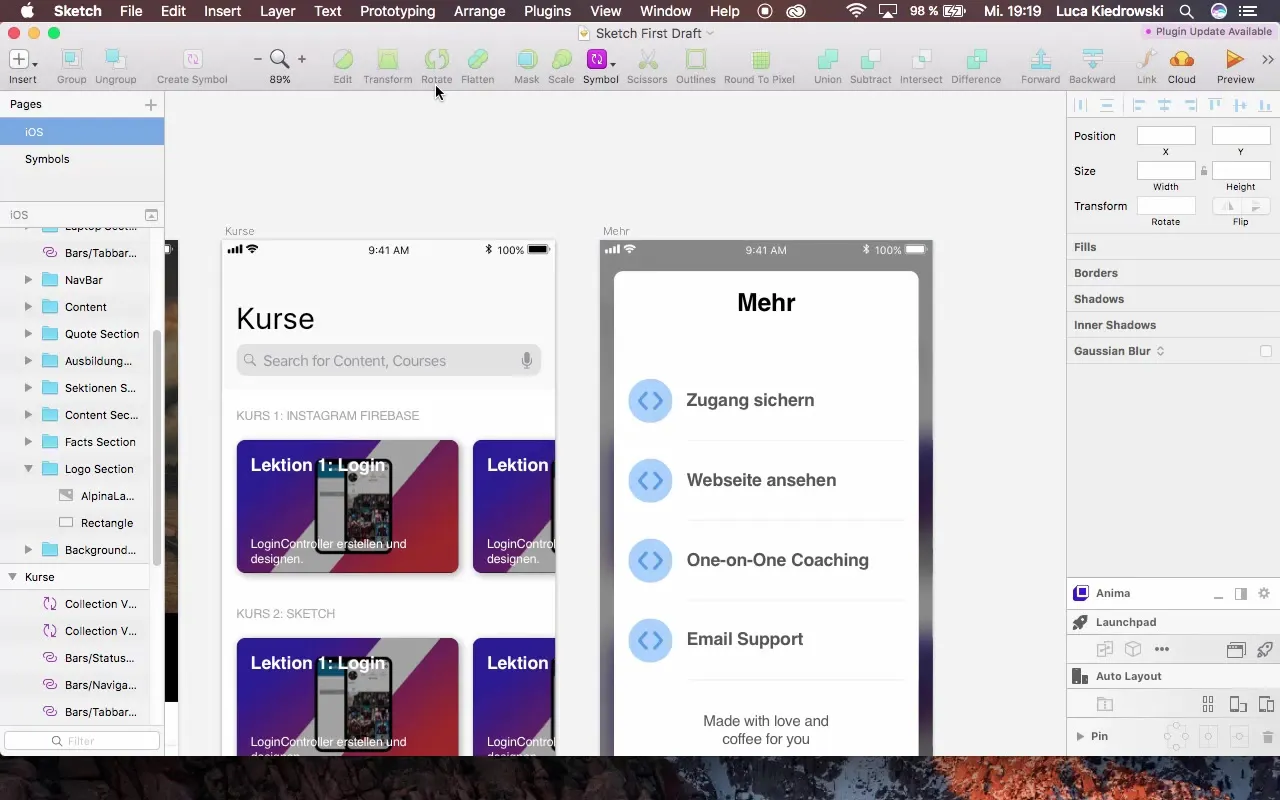
Paso 7: Añadir las plantillas
Para agregar los archivos, simplemente arrastra los archivos renombrados a la ventana correspondiente en las preferencias. Actívalos directamente. Es tan rápido y sencillo que puedes usarlos de inmediato.
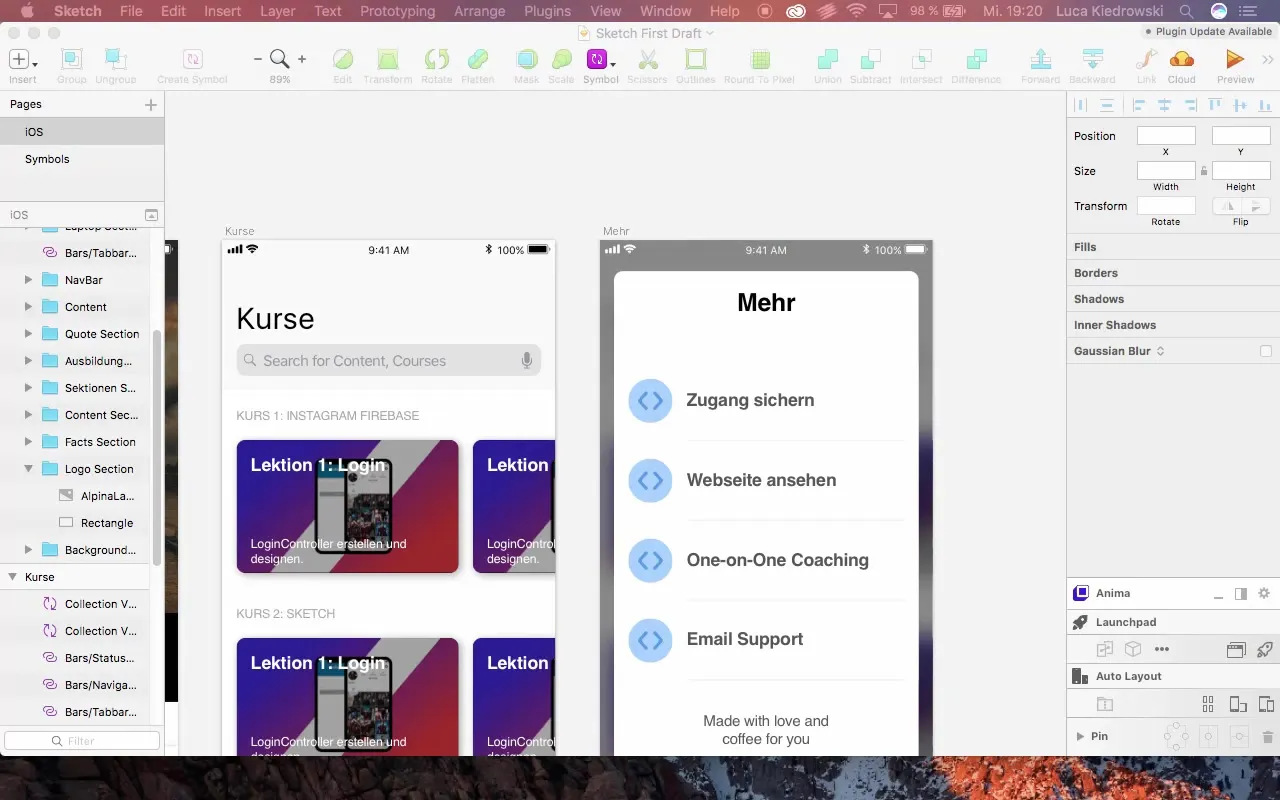
Paso 8: No se requieren reinicios
Una gran ventaja de esta instalación es que no necesitas reiniciar Sketch para poder utilizar las nuevas plantillas. Las plantillas están disponibles de inmediato.
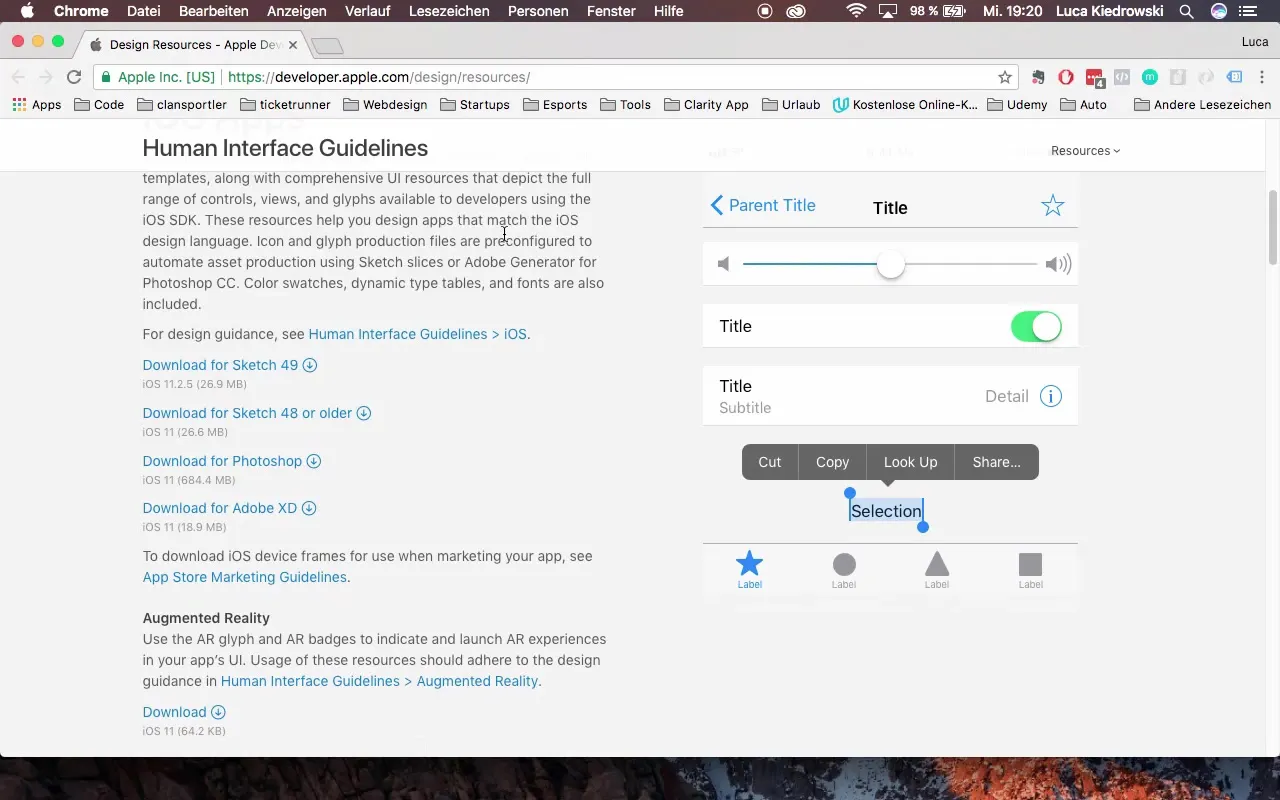
Paso 9: Uso de las plantillas
Una vez que has instalado las libraries, puedes utilizar las plantillas fácilmente en tu proyecto. Simplemente dirígete a "iOS 11" en la barra de navegación y encontrarás de inmediato los nuevos elementos de diseño que están a tu disposición.
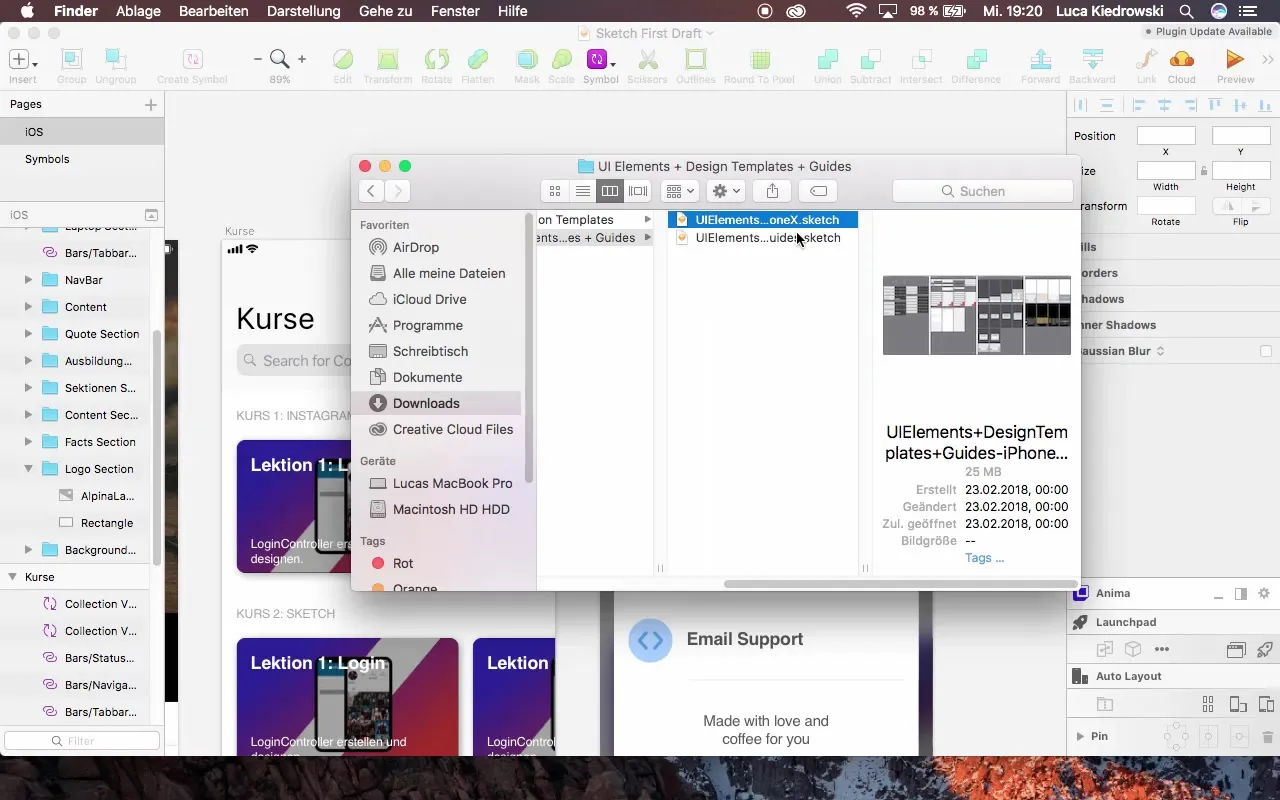
Paso 10: Realizar ajustes
Con las nuevas plantillas, puedes realizar numerosos ajustes, como cambiar textos, ajustar barras de navegación y mucho más. Estas funciones hacen que sea extremadamente eficiente adaptar y mejorar tu diseño.
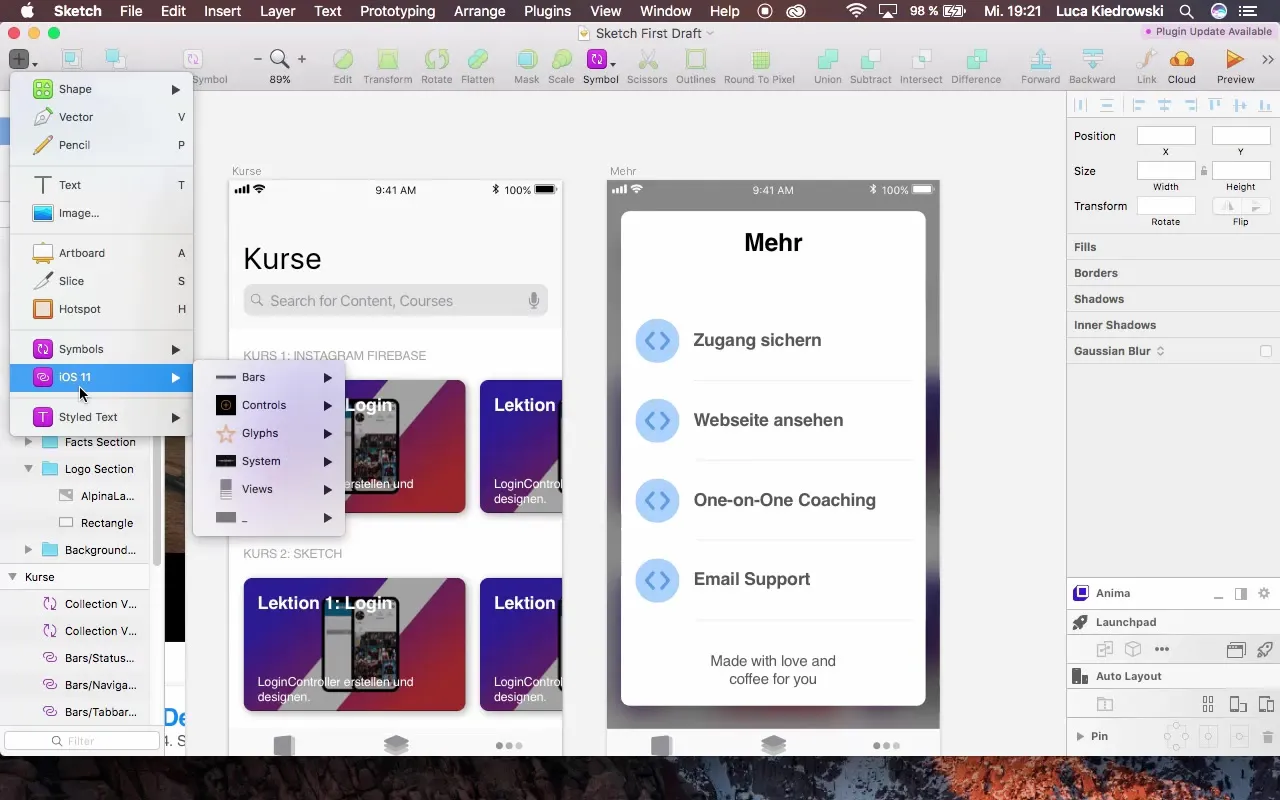
Resumen - Guía para instalar Libraries de Sketch para tu proyecto
Al seguir esta guía, has aprendido cómo instalar importantes libraries en Sketch. Estas plantillas facilitarán en gran medida tu proceso de diseño y te ayudarán a obtener resultados profesionales más rápidamente.
Preguntas frecuentes
¿Cómo descargo las libraries?La descarga se realiza a través de la página web oficial, donde encontrarás las últimas descargas para Sketch.
¿Tengo que reiniciar Sketch para usar las libraries?No, después de la instalación, las libraries están disponibles de inmediato.
¿Puedo cambiar los nombres de los archivos de Sketch?Sí, se recomienda hacer esto para poder encontrarlos más fácilmente en el programa más adelante.
¿Los elementos de diseño en las libraries son personalizables?Sí, puedes adaptar los elementos a tus deseos.


